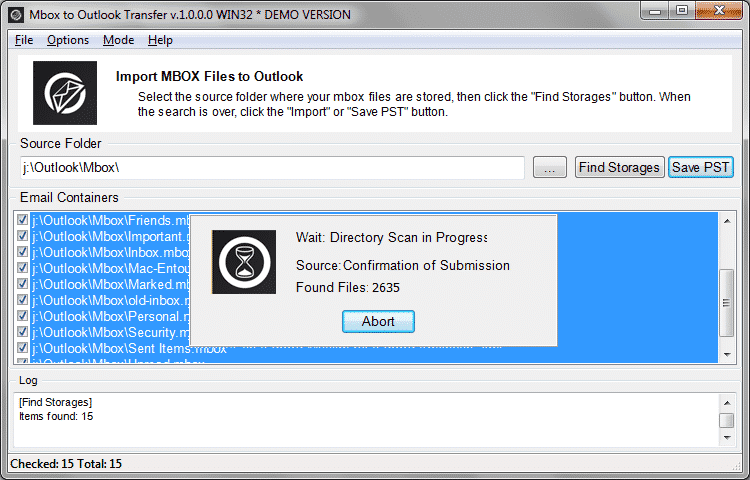Peki PC'ye Mac için Outlook e-postaları dönüştürmek için?
- İlk, Dosyaları .MBOX için Outlook klasörleri dışa zorunda
- Sonra da Windows PC dosyaları .mbox kopyalamalısınız
- Windows için Outlook dosyalarını .mbox ithal etmek kalır
Ayrıntılar için aşağıdaki tam kılavuzunu okuyun…
Mac için Outlook e-postaları İhracat
Not: Mac için Outlook boyutunda 2Gb klasörler ihraç destekliyor. Tek Outlook klasör bu boyutunu aşmaması emin olun. Klasör büyükse, Eğer e-postaların daha az sayıda iç sahip iki veya daha fazla klasör içine bölünmüş olabilir.
- Mac OS basıp klasörü çalıştırın Outlook Vermek istediğiniz;
- masaüstüne Seçilen klasörü sürükleyip (Bu dosya oluşturur);
Not: Tek bir e-sürükle-bırak .eml dosya oluşturur, ama biz mevcut dönüşüm prosedürü için gerekenleri değil. - Vermek istediğiniz her klasör için tekrarlayın aynı.
Örnek Microsoft Outlook dayanmaktadır 2011 Mac için, fakat aynı diğer sürümleri için çalışması gerekir.
Şimdi PC ihraç Outlook klasörleri kopyalamak zorunda
Bu yerel ağ kullanabilirsiniz, harici USB sürücü, Flash sürücü hatta bulut depolama PC'nize dosyaları .mbox kopyalamak. Tüm .mbox dosyaları Windows için Outlook'u yükledikten PC'ye kopyalanan emin olun. Bir Flash sürücüyü kullanıyorsanız, C sürücüsünün klasöre .mbox dosyayı kopyalamak için tavsiye edilir:\ ya da D:\ (PC yapılandırmasına bağlı olarak) yerine kaynağı olarak USB Flash kullanmanın.
Windows için Outlook içine .mbox Dosya alınıyor
Son adım, Outlook veya PST veri dosyasına Mac OS mbox dosyalarının içe aktarıyor. Bunun için piyasada yaygın olarak kullanılabilir e-posta taşıma yazılımı kullanabilir. Biz kullanmanızı öneririz Entourage Outlook aktarmak için veya Mbox Outlook aktarmak için Yazılım düzgün dönüşümü gerçekleştirmek için. İşte nasıl:
* - Kayıtsız sürüm, sınırlı sayıda mesajı dönüştürür- İndirmek ilk veya ikinci aracı;
- Yükleme ve kullanma mevcut iki kısayollar birini dönüştürücü çalıştırmak. Outlook 64 bit biri eğer Outlook sürümü 32-bit ve 64 bit ise 32 bit kısayolunu kullanın;
- bu seçeneği olun “E-posta kodlaması dönüşümü…” açıldığında.
- senin .mbox dosyaları gözat düğmesini kullanarak bulunduğu kaynak klasörü seçin “…”;
- ' I tıklatın “Tarama Klasör” düğme Posta kutusu isimlerini okumak. Bu aşamada size ithal dışında tutmak .mbox bazı dosyalar seçimini olabilir;
- ' I tıklatın “PST kaydetmek” düğmesi ve konumu ve PST dosya adını belirtin;
- görünür ve dönüşüm sonuna beklemek olabilecek tüm diğer sorular ile bitirin.
Şimdi Outlook ve kullanım menüsü çalıştırmak Dosya > Aç Outlook veri dosyası Menü Mac OS için Outlook ithal e-postaları içeren derlenmiş PST dosyayı seçmek için.
How to import PST file into Outlook for Mac OS
And if you want to import a PST file from Outlook for Windows to Outlook for Mac, here are the instructions… İlk, copy your PST file from Windows to Mac OS. Then follow the simple steps below.
- Run Outlook on Mac OS and Go to menu File.
- Click Import and select Outlook for Windows Archive File (.PST). (see instruction below if Import menu is inactive)
- Select PST file you want to import and click Import button.
Emails and folders will be imported to Outlook for Mac.
If the Import menu is grayed out, you have probably upgraded Outlook to the “New Outlook” Sürüm. You may need to switch back to the legacy version.
How to revert Outlook for Mac to its legacy version
- On the Outlook for Mac go to menu Help
- Click Revert to Legacy Outlook and confirm this
Outlook will be restarted in normal mode.
Ayrıca bilmek isteyebilirsiniz:
- Nasıl Windows PC de Outlook'a Mac Mail taşınma
- Outlook Entourage e-postaları dönüştürmek için nasıl
- Outlook'a Thunderbird e-postaları almak için nasıl
- Outlook .pst formatına formatını .mbox geçmek için nasıl